在上傳社交媒體貼文或分享專業簡報之前,您通常需要編輯照片並進行一些調整。例如,您可能想要減少線上分享的圖片檔案大小、轉換為特定格式或針對特定平台調整圖片大小。
編輯影像時,管理其尺寸可能是一件令人頭痛的事情。在這種情況下,您需要一個 影像尺寸轉換器 輕鬆調整照片大小以滿足任何需求。本文重點介紹影像尺寸轉換,並分享七個用於調整 JPG、JPEG、PNG、GIF 和 BMP 影像尺寸的工具。
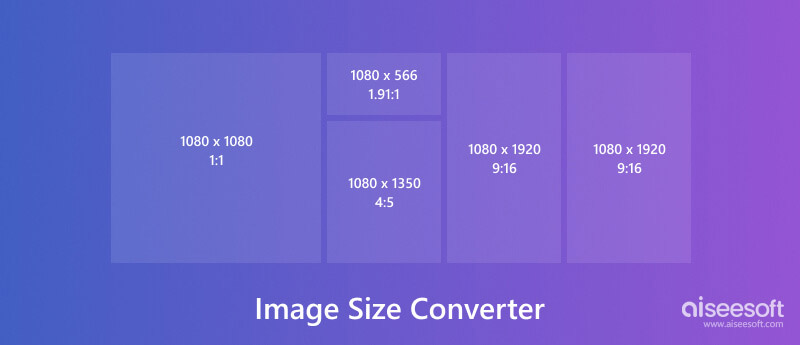
在推薦圖像尺寸轉換器之前,我想先談談關於圖像尺寸的一些基本資訊。
影像大小表示影像檔案的尺寸,通常以像素為單位(寬度 x 高度)。圖片的像素越多,其解析度就越高,看起來就越清晰。影像解析度以每英吋像素 (PPI) 或每英吋點數 (DPI) 表示。更高的 PPI/DPI 意味著更多的像素被塞進更小的區域。
影像尺寸轉換器是一種桌面程式、行動應用程式或線上服務,可讓您修改映像檔的尺寸。此過程可以包含縮小或放大影像。一些影像縮放器還提供其他功能,例如裁剪、旋轉以及不同影像格式之間的轉換。
影像尺寸轉換器主要用於調整尺寸。有時,它可以讓您更改圖像的檔案大小。您需要影像尺寸轉換器的原因有很多。
不同的平台對於最佳觀看和性能有不同的圖像尺寸要求。影像尺寸轉換器可協助您編輯照片並確保它們清晰顯示,而無需進行不必要的裁切。
大圖片會減慢網站載入時間。您可以使用照片尺寸轉換器來優化網路使用的圖像尺寸並快速載入頁面。
大圖像檔案可能會弄亂您的電子郵件收件匣。圖像縮放工具可讓您將照片縮小到較小尺寸,同時保持高品質。
對於列印的照片,影像解析度需要足夠高以避免像素化。影像大小轉換器可以幫助您提高影像解析度以實現高品質列印。
調整影像大小有兩種主要方法:重新取樣和裁剪。
重採樣會修改影像檔案中的實際像素數。當縮小影像檔案時,重新取樣會刪除像素。相反,當您放大照片時,將會建立新的像素。插值演算法決定如何創建這些新像素。裁剪解決方案涉及刪除影像中不需要的部分。它有效地改變圖像尺寸而不改變像素。
由於有各種類型的影像尺寸轉換器(包括線上軟體和桌面軟體),選擇正確的工具可能會令人畏懼。選擇影像縮放軟體時需要考慮以下一些因素。
功能:一些圖像尺寸轉換器提供基本的編輯選項,例如調整大小和壓縮選項。進階工具提供更多功能,如裁切、旋轉和批量調整大小。
易於使用:尋找一個照片尺寸轉換器,可以讓您輕鬆上傳圖像、選擇所需的輸出並下載調整大小的圖像。
支援的格式:確保像素大小轉換器支援您正在使用的影像格式,例如 JPG、PNG、GIF、WebP、BMP、HEIC 等。
品質控制:一些轉換器對壓縮過程提供更多控制,可讓您根據需要自訂品質或檔案大小。另外,您應該選擇不會在調整大小的圖片中添加浮水印的影像調整器。
安全性:如果您正在處理敏感圖片,請考慮使用提供安全上傳和處理功能的圖像尺寸轉換器。
免費與付費:許多線上轉換器是免費的,而更高級的程式可能需要付費訂閱。
Windows 和 macOS 都提供具有調整大小功能的基本影像編輯工具。雖然功能不如專用影像尺寸轉換器軟體豐富,但它們足以完成簡單的任務。
一些免費的開源圖像轉換器提供批量調整大小和格式轉換等功能。對於更高級的用戶,Adobe Photoshop 等專業照片編輯軟體提供了強大的影像處理工具,包括照片調整大小和格式轉換。
本部分探討了適用於 Windows PC、Mac、iOS、Android 甚至線上解決方案的不同類型的影像尺寸轉換器。
Aiseesoft AI 照片編輯器 是一個功能強大的工具,其功能超越了基本的影像調整大小。它利用人工智慧技術來增強您的照片、修復模糊、恢復丟失的細節以及在不損失品質的情況下提高解析度。此照片尺寸轉換器支援各種影像檔案格式並提供基本的編輯選項。您可以按像素、百分比或社交媒體和其他平台的預設預設來調整圖像大小。

Aiseesoft 提供照片大小調整以及其他圖片編輯功能。它使您能夠同時調整多張圖片的大小,以實現高效的工作流程。雖然此圖像縮放器不是免費的,但它提供了試用版來測試其功能。我作為免費用戶的測試提供了有效且舒適的圖像大小調整體驗。
100% 安全。無廣告。
100% 安全。無廣告。
在您的 PC 或 Mac 上下載並安裝 Aiseesoft AI 照片編輯器。啟動程式並匯入要調整大小的影像。

選擇您喜歡的調整大小方法。 Aiseesoft 提供將照片升級到更高解析度(高達 8 倍)的選項。 AI驅動的功能可以顯著提高影像質量,特別是對於那些有雜訊或瑕疵的老照片。預覽調整大小的圖像文件,然後將其保存在您的電腦上。
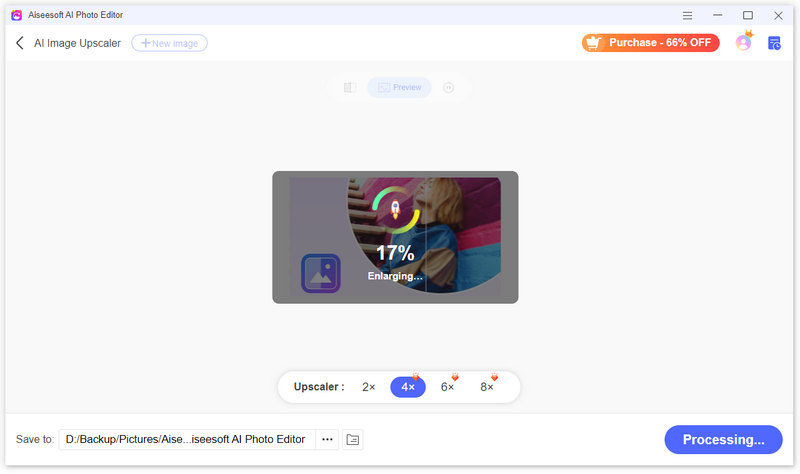
GIMP(GNU 圖像處理程式)完全免費下載和使用。對任何人來說,這都是一個經濟實惠的選擇。雖然不像專業照片編輯軟體那麼複雜,但 GIMP 提供了一些必要的功能來調整影像大小和操作影像。

GIMP 提供了控制重採樣方法的選項。您可以調整它們以在更改檔案大小的同時保持圖像品質。您可以根據您的工作流程定製程式的介面和設定。 GIMP 也提供一些常用的編輯功能。您可以裁剪不需要的區域,調整亮度和對比度, 銳利化模糊影像,甚至添加文字或效果。
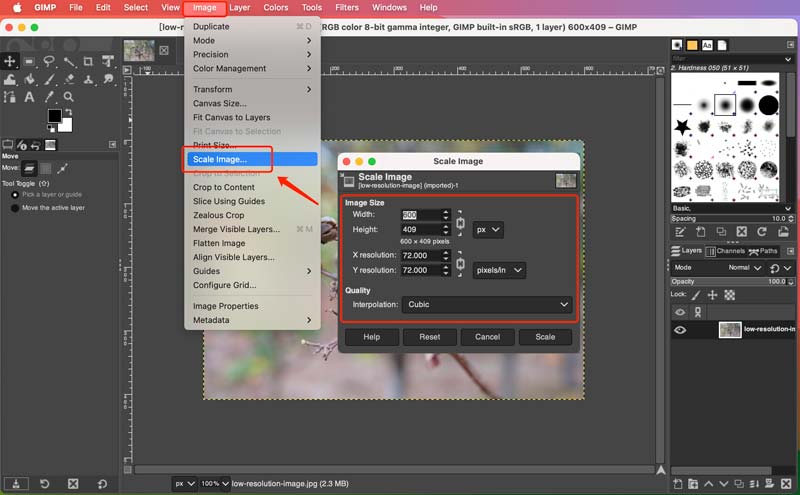
雖然 Adobe Photoshop 並不是專門為圖像尺寸轉換器而設計的,但由於其廣泛的編輯功能,它可以幫助調整照片大小。 Photoshop 有一套全面的工具,包括影像調整大小和格式轉換功能。您可以設定精確的像素尺寸和百分比。
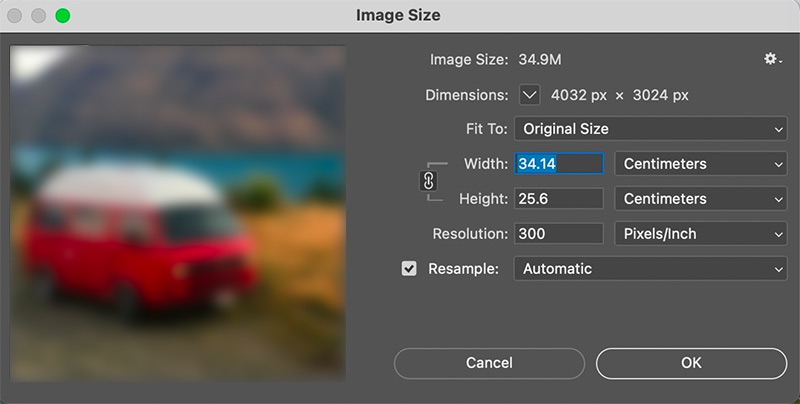
Photoshop 為您提供了各種重新取樣方法,以顯著影響調整大小後影像的品質。它可以用作非破壞性編輯模型。該軟體與其他編輯工具無縫整合。調整大小後您可以獲得全面的影像處理。
然而,Photoshop 的介面可能會讓初學者不知所措。此外,它需要每月或每年的訂閱費,這對臨時用戶來說可能是一個成本障礙。
BeFunky 是一款具有調整大小功能的多功能線上影像編輯器。它提供各種調整大小選項,包括像素尺寸、百分比和社交媒體平台的預設預設。您可以在儲存調整大小的影像時控制壓縮等級。
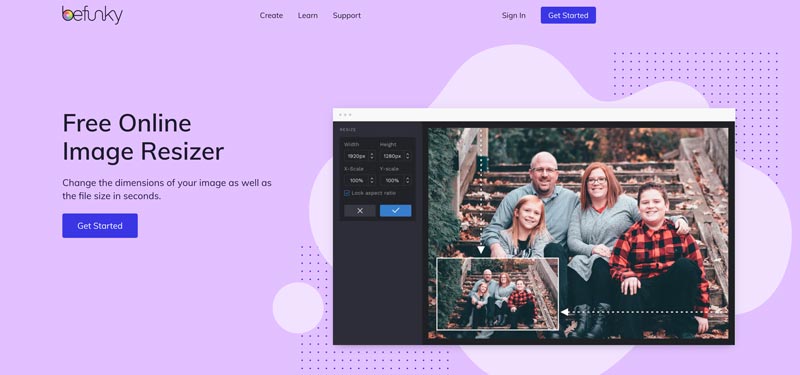
您可以在免費版本中使用其圖片大小調整和裁剪功能。對於批次和背景刪除等高級功能,您需要升級到付費訂閱。除了圖片尺寸轉換之外,BeFunky 還提供一套照片編輯工具,例如裁剪、添加文字和效果以及基本色彩校正。它可以成為滿足您所有基本圖像編輯需求的一站式商店。 BeFunky 可在 JPEG、PNG 和 BMP 等熱門影像格式之間無縫轉換。
Simple Image Resizer 是一款免費、簡潔的線上轉換器,專為調整圖片大小和壓縮圖像而設計。它允許您按像素或百分比調整尺寸。您可以自由選擇輸出格式,同時保持寬高比。 Simple Image Resizer 可調整流行影像格式的圖片大小,包括 JPEG、JPG、PNG、WEBP、HEIC、BMP 和 GIF。但是,如果您需要裁剪、旋轉或濾鏡等高級編輯功能,這可能還不夠。
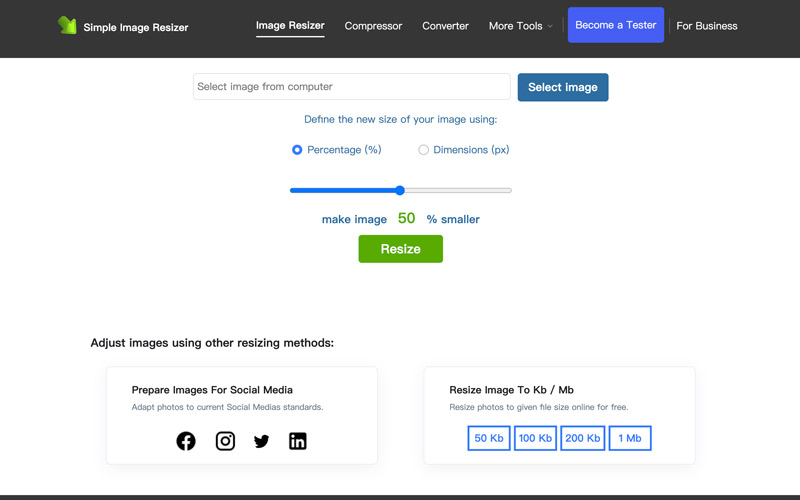
照片壓縮機 Resizer 是一款流行的 Android 應用程序,可隨時隨地調整圖片大小。它可以讓您選擇所需的輸出尺寸、解析度或品質級別,並支援各種影像格式。該應用程式以其快速處理和易用性而聞名。
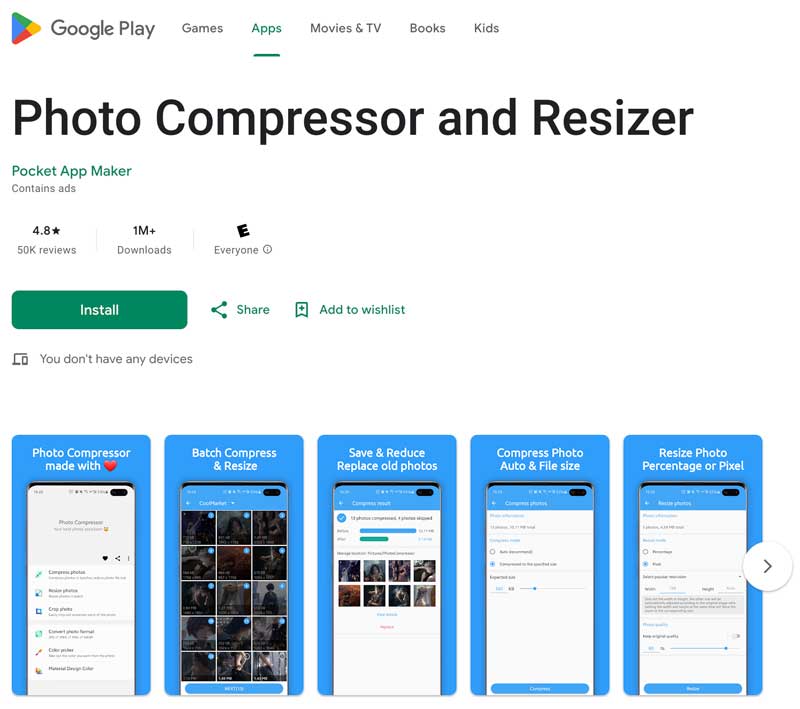
圖像大小是 iPhone 和 iPad 用戶更改圖像大小的強烈建議。它使您能夠以像素、毫米、公分或英吋為單位指定所需的輸出尺寸。它為各種需求提供了靈活性。該應用程式包括一個方便的鏈結按鈕,用於鏈結寬度和高度欄位。這可以確保您的影像在調整大小時不會變形。調整大小後,您可以輕鬆地將照片儲存到相機膠卷中,透過電子郵件或社群媒體分享,甚至直接從應用程式列印。
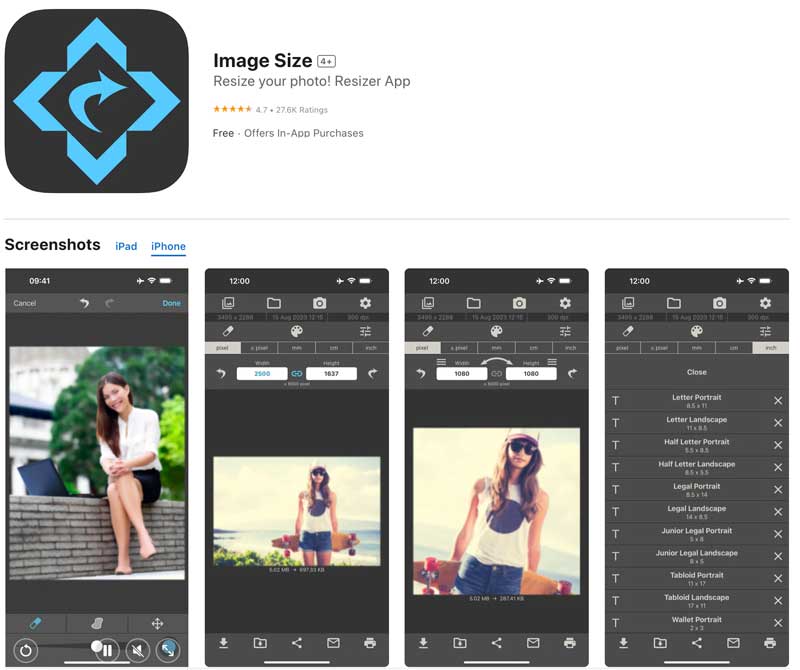
我如何知道我的照片像素大小?
有兩種簡單的方法可以檢查照片的像素大小。在 Windows PC 上,右鍵單擊映像檔並選擇屬性。前往“詳細資料”標籤並尋找標題為“圖像”或“尺寸”的部分。然後,您可以看到照片的像素高度和寬度。要在 Mac 上檢查照片的像素大小,您可以右鍵單擊它並選擇“獲取資訊”。點擊“更多資訊”旁邊的三角形以展開該部分。在「更多資訊」下,您應該會看到列出的尺寸,其中顯示照片的像素寬度和高度。
一些影像檢視器和照片編輯軟體也會直接在程式內顯示影像尺寸資訊。
轉換照片尺寸會降低品質嗎?
是的,轉換照片尺寸會降低質量,但這取決於所使用的方法。有一些技巧可以在調整照片大小時最大程度地減少品質損失。某些照片編輯軟體提供重新取樣選項,有助於維持品質。可以調整照片大小而不會對品質產生重大影響。
如何製作600×600像素的圖片?
在裝置上建立 600×600 像素影像的主要方法有兩種。如果您使用 Adobe Photoshop、GIMP 甚至一些線上設計工具,您可以在開始時定義畫布尺寸。建立新項目時,只需將寬度和高度分別設定為 600 像素即可。如果您已有要調整的照片,可以使用照片編輯軟體或線上影像縮放工具將其大小調整為 600×600 像素。
結論
這篇文章分享了7 影像尺寸轉換器 讓您輕鬆自訂照片的尺寸。希望您能夠更了解影像調整大小的基礎知識。只需選擇合適的轉換器即可確保您的照片尺寸適合您的用途。